最佳 Excel 翻译工具
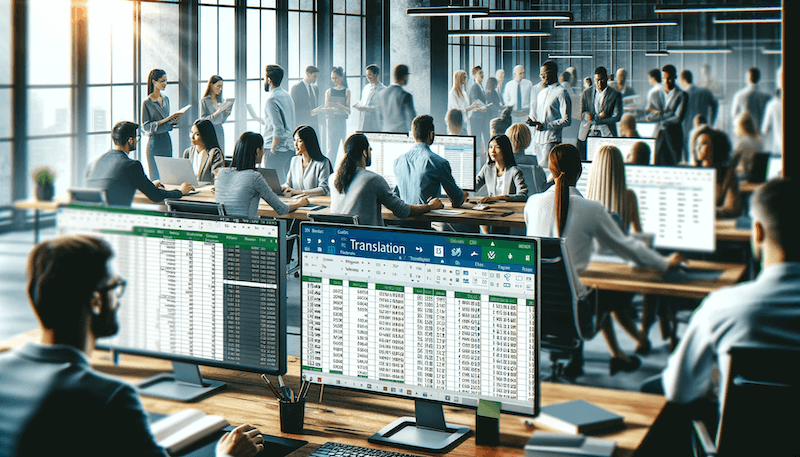
引言
在日常工作中使用 Excel 时,我们经常需要将文件从一种语言翻译成另一种语言。例如,要把从一个日本伙伴那里收到的 Excel 文件分享给英语区域的团队成员,就需要迅速地把文件翻译成英语。一格一格地复制并翻译每个单元非常耗时耗力。
在本文中,我们将介绍如何使用 Excel 的内建翻译功能以及 DeepL 和 Google Translate 等工具高效快速地完成这类任务。借助这些工具,你可以轻松跨越语言障碍。
Excel的内置翻译功能
Excel的内置翻译功能使得你可以轻松翻译文档。只需选择文本,点击“审阅”选项卡,然后选择“翻译”。接着选择目标语言并执行翻译。此功能允许你在Excel中直接、快速且高效地进行翻译。
使用Microsoft翻译功能的优点包括:
- 使用简单
- 可以指定需要翻译的单元格或区域
- 能够记录翻译过程
使用简单意味着,如果你已经在使用Office产品,可以直接开始使用翻译功能,无需额外的软件或设置。能够指定翻译的单元格或区域可以帮助你限定翻译的范围。此外,记录翻译过程有助于追踪和理解误译的原因。
然而,使用Microsoft翻译功能的缺点包括:
- 有时候准确度不高
- 难以翻译专业术语和专有名词
准确度不高可能导致翻译结果无法达到人工翻译或高级AI如ChatGPT那样的精确度。专业术语和专有名词的翻译困难是因为难以完全掌握这些词的含义。
Microsoft的翻译功能适用于简单的翻译任务,或是当你需要限定翻译范围时。它记录翻译过程的功能也非常实用。但是,由于可能存在的准确性问题,使用前务必仔细检查翻译结果。
内置翻译功能便于翻译选定文本,但存在一定的环境限制。该功能在Windows平台的Word、Excel、OneNote、Outlook、和PowerPoint中均可使用。在Mac上,只有在拥有Office 365订阅或Office 2021、2019版本的Word、Excel和PowerPoint中可以使用。Word的网页版本甚至可以翻译整个文档。因此,虽然使用内置翻译功能需要满足特定条件,但它可以在适用的情况下提供快速高效的翻译服务。
使用 Excel 插件
Excel 插件是为了增强 Excel 功能而设计的扩展工具。有几种插件专为在 Excel 中进行翻译而设计。这些插件能够简化 Excel 翻译流程。
Excel 插件可能比微软自带的翻译功能提供更高的准确率,并允许你指定单元格或范围以进行翻译。
优势:
- 相对较高的准确性
- 方便翻译特定范围
劣势:
- 需要学习如何使用
使用谷歌和DeepL翻译服务
通过网络浏览器可以访问谷歌和DeepL的在线翻译服务,这使得它们不仅仅限于Excel的使用。这些服务采用机器翻译技术,通常比Microsoft的翻译功能或Excel插件提供更高的准确率,并且支持多种语言。
选择使用谷歌和DeepL在线翻译服务的优势包括:
- 高准确率
- 支持多种语言
- 使用方便
高准确率得益于机器翻译技术的进步,这使其能够实现接近人类的翻译准确度。支持的语言种类繁多,可以进行多种语言之间的翻译。此外,这些服务使用起来非常便捷,可以随时随地进行翻译。
不过,使用如谷歌翻译这类服务的缺点包括:
- 可能无法指定要翻译的单元格或区域
- 不记录翻译过程
谷歌和DeepL的服务高度精确且支持多语种,使其非常适合商务和个人使用。但是,如果你需要将翻译限定在特定的单元格或区域,可能更适合使用Microsoft的翻译功能或Excel插件。
DeepL最近添加了一个翻译Excel文件的功能,但这一功能仅支持XLSX格式的文件,并且只在各种DeepL Pro计划中提供。使用此功能需注册并登录DeepL账户。
Doc2Lang的Excel翻译功能
Doc2Lang是一个利用最新的ChatGPT4技术来学习特定行业数据并实现接近人类水平的精确翻译的工具。这个工具专于批量翻译Excel文件,允许用户上传文件,选择目标语言,并下载翻译后的文件。它采用基于使用量的定价模式,无需订阅或月费。
Doc2Lang的优点:
- 高精确度:使用最新的ChatGPT4技术,提供高精度翻译。
- 多语言支持:支持数百种语言,满足各种跨语言的翻译需求。
- 针对行业的翻译:理解特定行业的术语和语境